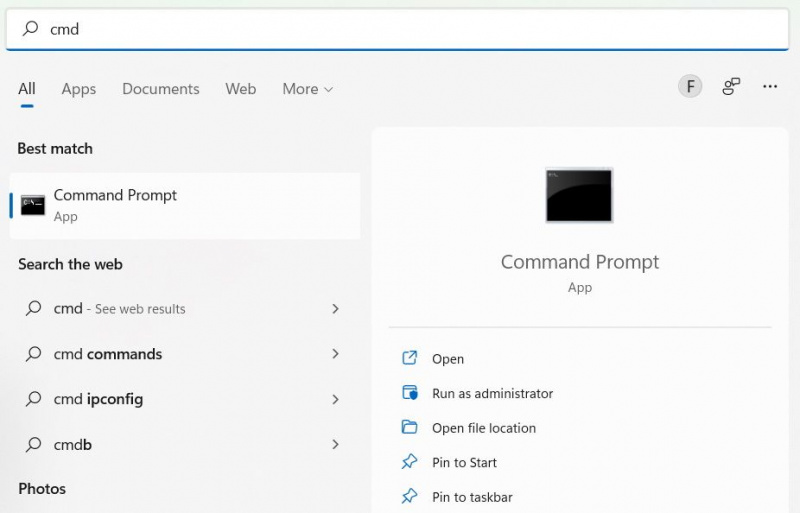Se riscontri un problema con la tua connessione Wi-Fi su Windows, a volte può essere difficile diagnosticare la causa principale senza informazioni dettagliate. Fortunatamente, Windows ha un rapporto Wi-Fi che puoi utilizzare per andare a fondo della maggior parte dei problemi di connettività.
Allora, qual è il rapporto Wi-Fi e come lo generi e lo analizzi? Ecco cosa devi sapere.
FARE USO DEL VIDEO DEL GIORNO
Che cos'è un rapporto Wi-Fi di Windows?
Il rapporto Wi-Fi o Wlan è un documento HTML che fornisce informazioni dettagliate sugli eventi Wi-Fi sul tuo computer Windows. Ciò include le reti a cui ti sei connesso, la durata di ogni sessione e gli eventuali errori riscontrati. Nel rapporto WLAN sono incluse anche le schede di rete sulla macchina.
Il rapporto fornisce una vista storica delle tue sessioni Wi-Fi nell'arco di tre giorni e ti consente di concentrarti su ciascuna per scoprire cosa ha causato i problemi che stai riscontrando.
Prima di generare il rapporto Wi-Fi, consulta le nostre guide su come risolvere Windows 10 non è in grado di rilevare il Wi-Fi , e come risolvere i problemi Wi-Fi su Windows 11 .
Come creare un rapporto Wi-Fi su Windows
Per generare il rapporto Wi-Fi, inizia da aprendo il prompt dei comandi . Premere Vittoria + S per aprire Windows Cerca e digita cmd nella casella di ricerca. Quando il prompt dei comandi viene visualizzato nei risultati della ricerca, fare clic su Esegui come amministratore .
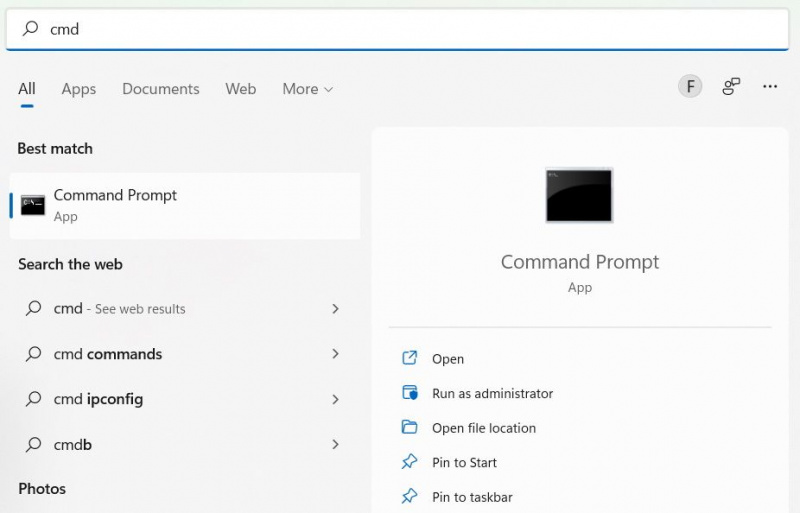
Clic sì sul prompt UAC. Nel prompt dei comandi, digita il comando seguente e premi il accedere chiave per eseguirlo:
come spostare un programma su un'unità diversa
netsh wlan show wlanreportWindows genererà quindi il rapporto Wi-Fi e lo salverà da qualche parte sul tuo computer. Sul nostro PC, Windows ha salvato il rapporto nella posizione seguente:
C:\ProgramData\Microsoft\Windows\WlanReport\wlan-report-latest.htmlÈ possibile accedere al rapporto Wi-Fi tramite Esplora file, quindi fare doppio clic per aprirlo.
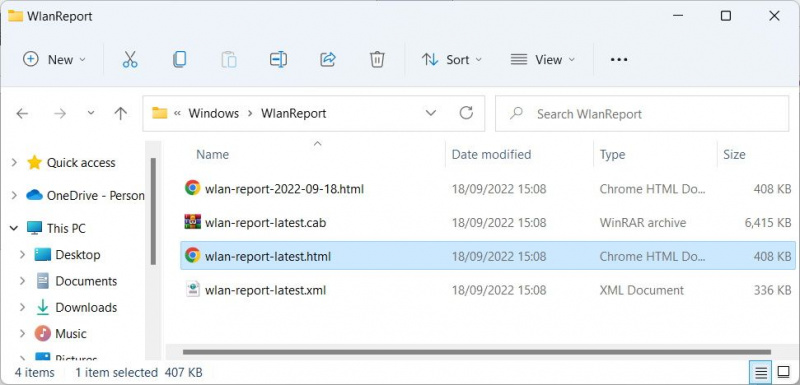
Puoi visualizzare il rapporto nel tuo browser preferito.
puoi cambiare il tuo nome ubisoft?
Come analizzare il rapporto Wi-Fi di Windows
La prima cosa che vedrai nella parte superiore del rapporto Wlan è il grafico di riepilogo Wi-Fi.
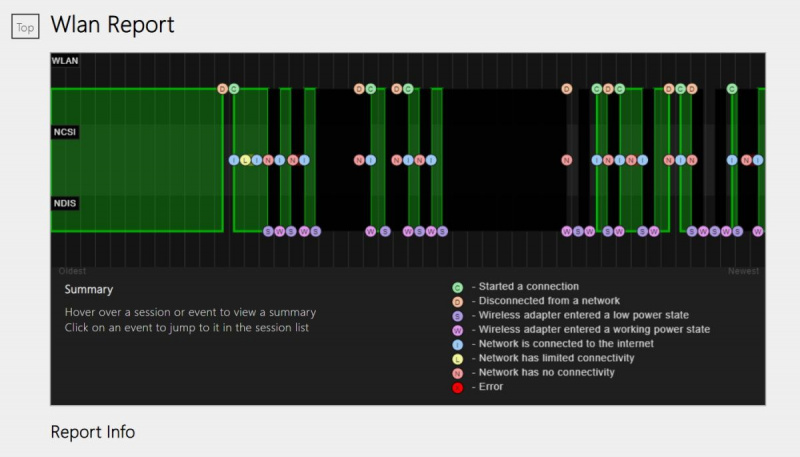
Vedrai barre verdi nel grafico e queste rappresentano una sessione e la sua durata (sono disposte dalla sessione più vecchia alla più recente). Quando passi con il mouse su queste sezioni verdi, otterrai un riepilogo della sessione nella parte in basso a sinistra del grafico di riepilogo Wi-Fi.
Nel grafico di riepilogo Wi-Fi, vedrai anche icone circolari di colori diversi con lettere al loro interno. Questi rappresentano eventi Wi-Fi accaduti durante una sessione particolare. Quando fai clic su queste icone, verrai indirizzato alla parte del rapporto che contiene ulteriori informazioni sull'evento.
Quando si diagnosticano problemi durante una sessione, cercare le icone circolari rosse con una 'X' al loro interno, poiché ciò genera un errore.